Suivi (facultatif)
La fonction de Suivi permet d'enregistrer les modifications dans la base de données de la Source de Données entre deux tâches de rafraîchissement et de travailler uniquement sur les différences lors de l'exécution.
Pour activer cette fonction, les éléments suivants doivent être définis :
- Pour le suivi de type "Trigger" :
- Clé de suivi : Tables et Champs dans la base de données de la Source de Données à suivre. La Table doit être utilisée dans la définition de la Source de Données par contre, le Champ peut être désélectionné pour une Dimension ou une Mesure.
- Liaisons des suivis : Association entre le Suivi et le Champ de la Table.
-
Le suivi de type "Trigger" n'est pas disponible pour Snowflake.
- Pour le suivi de type Date :
- Clés Primaires : cette fonction est utilisée pour identifier les enregistrements qui seront mis à jour (tous les enregistrements qui partagent cette Clé Primaire seront mis à jour si un des enregistrements avec cette même Clé Primaire a une date plus récente que celle de la dernière mise à jour).
- Si nous prenons comme exemple En-tête de Facture, ce sera le numéro de facture alors que Détail de Facture sera le numéro de facture et la ligne de facture. Si on met le numéro de facture comme Clé Primaire, toutes les lignes seront mises à jour même si une seule d'entre elles a vraiment changé.
- Champs de date à suivre : fait référence aux champs qui contiennent la date de mise à jour. On peut identifier plusieurs champs qui pourraient provenir de tables différentes et si l'un d'eux est plus récent que la dernière mise à jour, cet enregistrement sera pris en compte et la mise à jour sera basée sur la Clé Primaire.
- Par exemple, nous pouvons définir le champ Date Dernier Changement de En-tête de Facture et Détails de Facture, si jamais seul celui de En-tête de Facture ou Détails de Facture a changé, la mise à jour sera faite correctement.
Si une Source de Données du Cube n'a pas de Suivi contrairement aux autres, toutes les lignes affectées par cette Source de données seront inversées et les résultats seront recalculés dans le Cube basé sur la Table d'historique du cube.
Dépendamment de la taille des Sources de Données avec et sans Suivi, charger toutes les tâches peut s'avérer plus rapide que d'effectuer un rafraîchissement.
Ajouter un Suivi
- Dans la liste des Cubes, sélectionnez un Cube.
- Dans la Barre de Navigation, cliquez sur
Navigation et sélectionnez
Sources de Données.
NoteLes sources de données ne sont pas accessibles aux cubes dont la case En production est cochée.
- Dans la liste des Sources de Données, sélectionnez la Source de données que vous souhaitez modifier.
- Dans la Barre de Navigation, cliquez sur
Source de Données et sélectionnez
Modifier la source de données.
- Cliquez droit au milieu de l'écran et sélectionnez
Suivi des modifications de données.
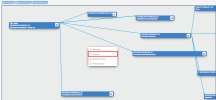 Note
NoteVous pouvez également utiliser la Barre de navigation et cliquer sur
Général pour accéder à cette option.
- Sélectionnez si vous voulez un Suivi par Date ou par Trigger.

Si vous sélectionnez Date, suivez les étapes ci-dessous. Sinon, veuillez passer directement à la section suivante.
- Dans la section Clés Primaires, cliquez sur
Ajouter une clé.
- Utilisez les menus déroulants pour sélectionner les Tables et les Champs correspondants.
- Dans la section Champs de date à suivre, cliquez sur
Ajouter un suivi.
- Dans la liste déroulante Type de données, sélectionnez Date ou DateTime selon vos besoins.
- Cliquez sur
pour ajouter un calcul.
- Cliquez sur Confirmer pour terminer.
Si vous sélectionnez Trigger, suivez les étapes ci-dessous :
- Dans la section Clés de Suivi, cliquez sur
Ajouter une clé.
- Utilisez les menus déroulants pour sélectionner les Tables et les Champs correspondants.

- Cliquez sur
Ajouter un suivi pour définir le mappage.
NoteCar la Source de données pourrait être conçue avec des Vues SQL et il est possible qu'elles n'aient aucun Trigger activé (ON), ceci est nécessaire afin de faire correspondre la Clé du Suivi au Champ de la Source de données.